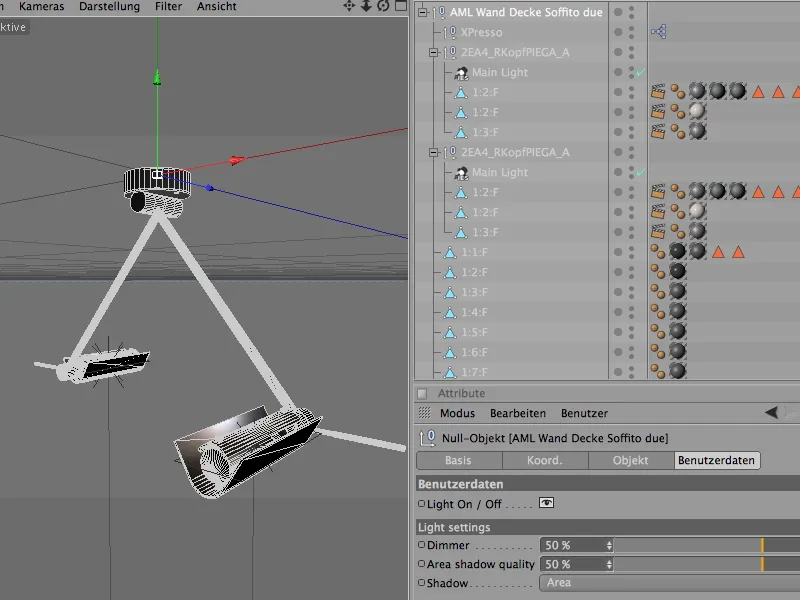IES står för Illuminating Engineering Society. Denna förening fokuserar på standardisering av ljusdesign och belysning. För att till exempel inredningsdesigners eller mässbyggare ska kunna arbeta med pålitlig och realistisk belysning erbjuder alltfler belysningsföretag ljusdata för sina produkter. CINEMA 4D erbjuder möjligheten att importera dessa data som IES-ljus från och med version 12 i Visualize- och Studio-versionerna och använda dem i scenen för belysning.
IES-ljusdata
I många fall erbjuder belysningsföretagen IES-data för sina produkter på sina webbplatser för nedladdning.
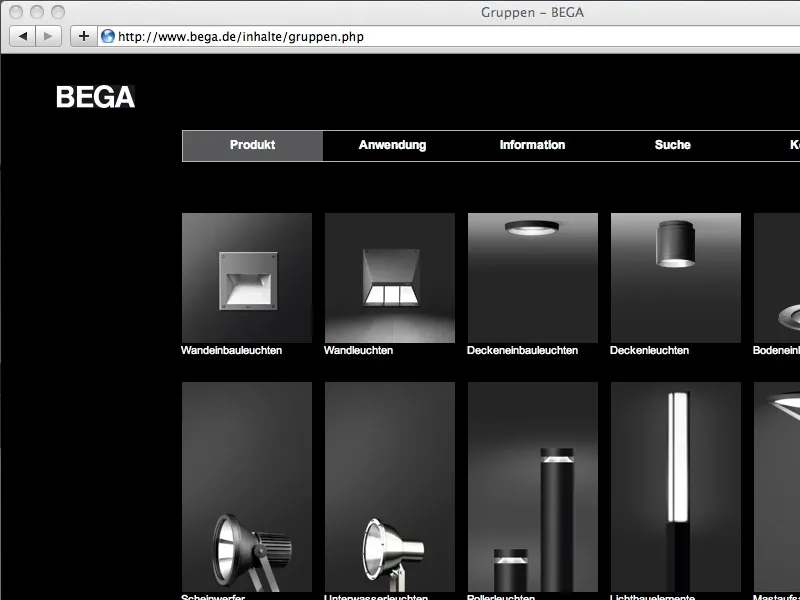
När man har valt ut några favoritmodeller från det stora antalet modeller (produktkataloger är alltid önskvärda), hittar man oftast i ett särskilt supportområde de efterfrågade IES-data för att stödja belysningsplaneringen.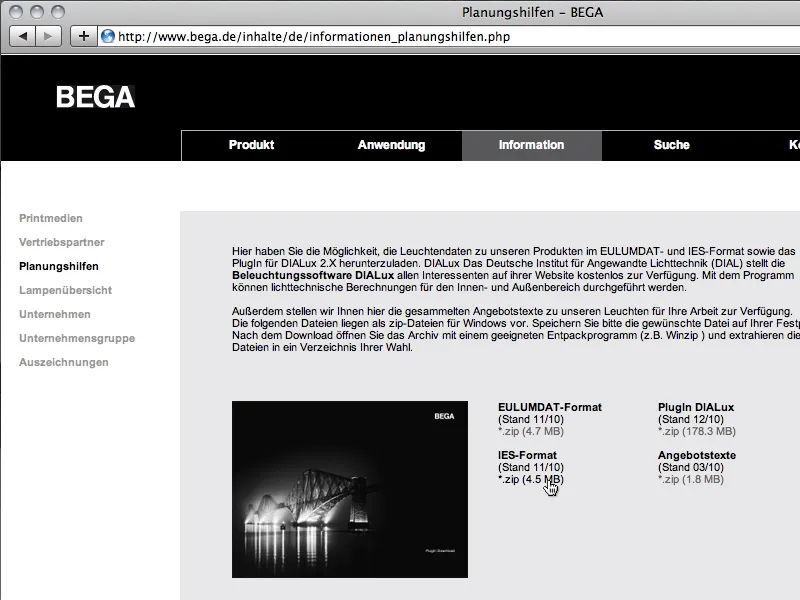
IES-ljus i CINEMA 4D
I CINEMA 4D importerar vi belysningsdatan i IES-format via objektet IES-ljus från paletten för scenobjekt.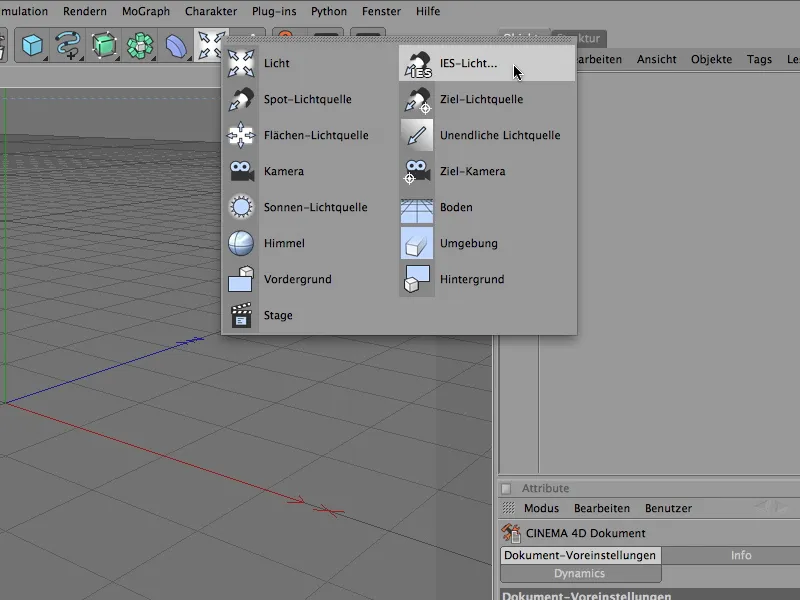
Strax efter att ha skapat objektet IES-ljus ombeds vi att välja den motsvarande IES-filen för den önskade lampan från listan med IES-data. Detta tillvägagångssätt rekommenderas för de som vet exakt vilken lampa med vilken benämning som är rätt från den långa listan.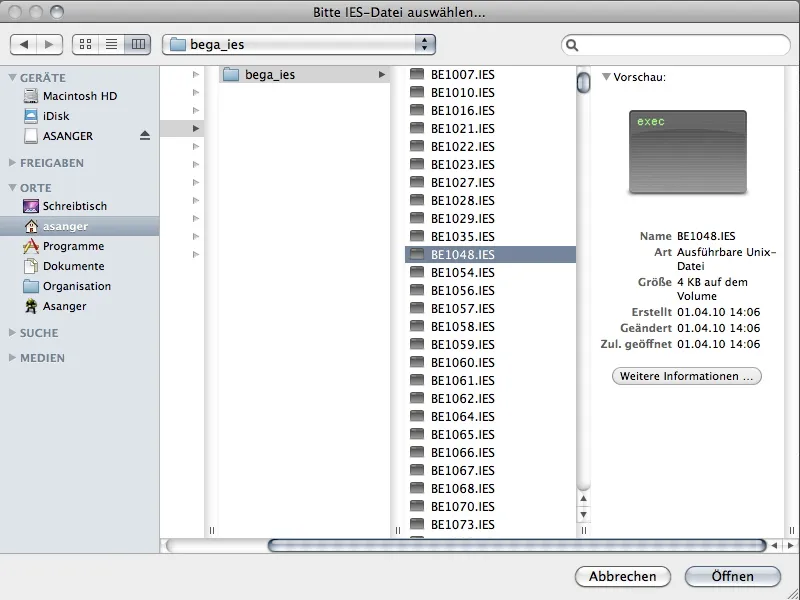
I CINEMA 4D visas IES-ljuset i inställningsdialogen som ett ljusobjekt av typen IES. Det är också värt att nämna att den fysiskt korrekta, alltså realistiskt verksamma omvända kvadratiska avtagningen har aktiverats direkt för den här ljusstypen.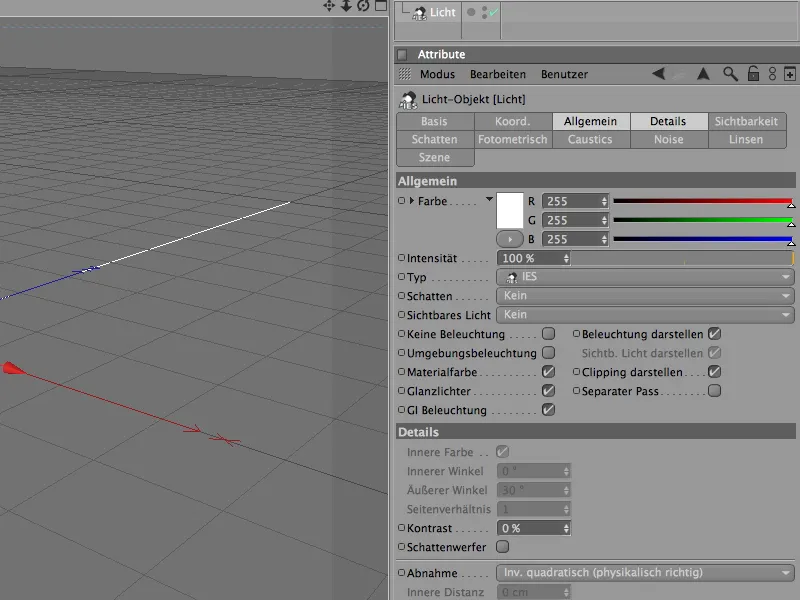
IES-ljus arbetar fotometriskt. Därför hittar vi de viktigaste parametrarna, när det till exempel gäller inställningen av intensitet eller information om själva lampan, i denna flik i inställningsdialogen för ljuskällan.
I fältet Filnamn är sökvägen där vi importerade IES-filen till ljusobjektet angiven. Det är dock verkligen bara en information om filnamnet - IES-ljuset importeras helt in i scenen så att ingen koppling går förlorad.
Eftersom CINEMA 4D sedan version 12 hanterar verkliga enheter hjälper den medföljande fotometriska storheten från IES-filen till att verklighetstroget integrera ljuskällan i scenen även ur storlekssynpunkt.
I 3D-vyn visas IES-ljuset som ytljus med justerbar form. Det blir därför enklare att integrera IES-ljuset i en lampmodell eller en lampkonstruktion.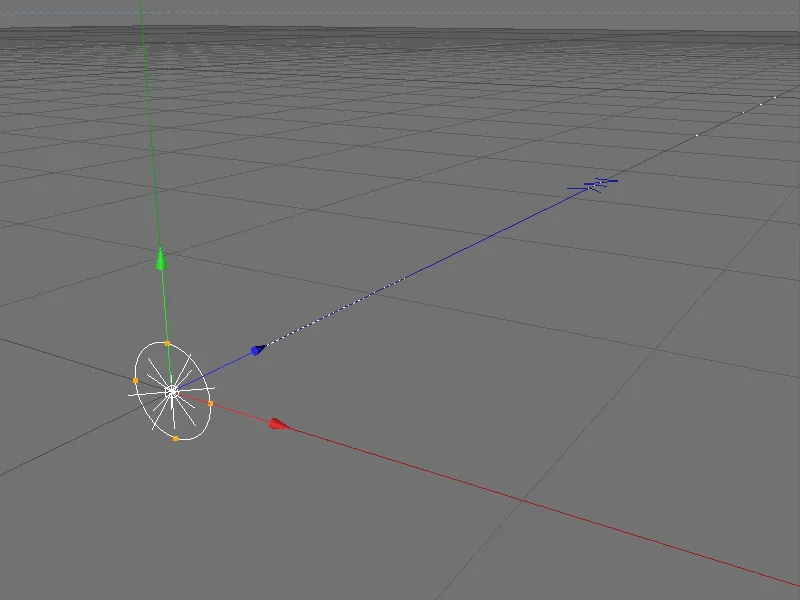
I redigeringsvyn ger IES-ljuset med alternativet Utökat OpenGL (meny Visa i redigeringsfönstret) redan tillförlitlig information om ljusets karaktär och form utan att behöva göra rendering.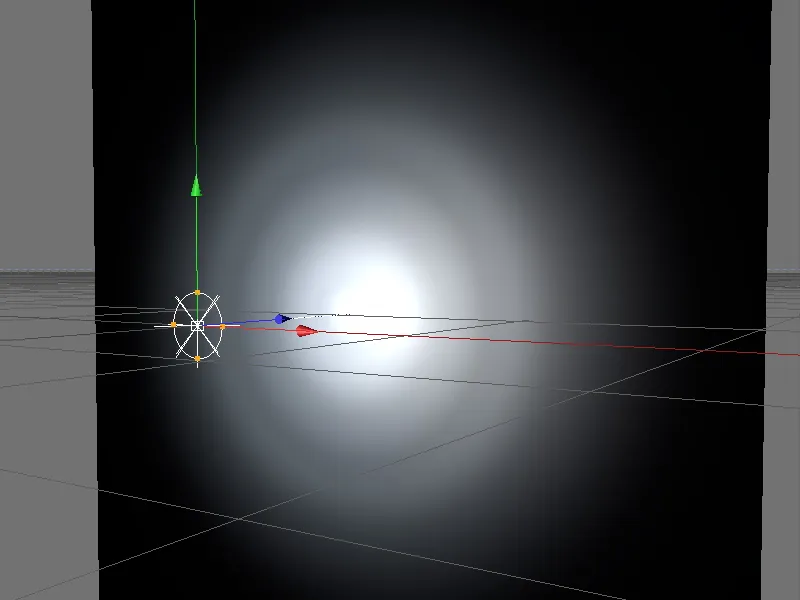
Vilka möjligheter finns det då att ändra parametrarna för IES-ljuset? Den som behöver arbeta så realistiskt som möjligt för att undvika en obehaglig överraskning för sin kund kommer naturligtvis att vara försiktig här. Med IES-ljuset har ljusobjektet redan fått sin basisintensitet. Med andra ljuskällor kan dock olika intensiteter genereras. Beroende på tillverkaranvisningar eller personliga preferenser kan intensiteten regleras i candela, lumen och lux i enheter.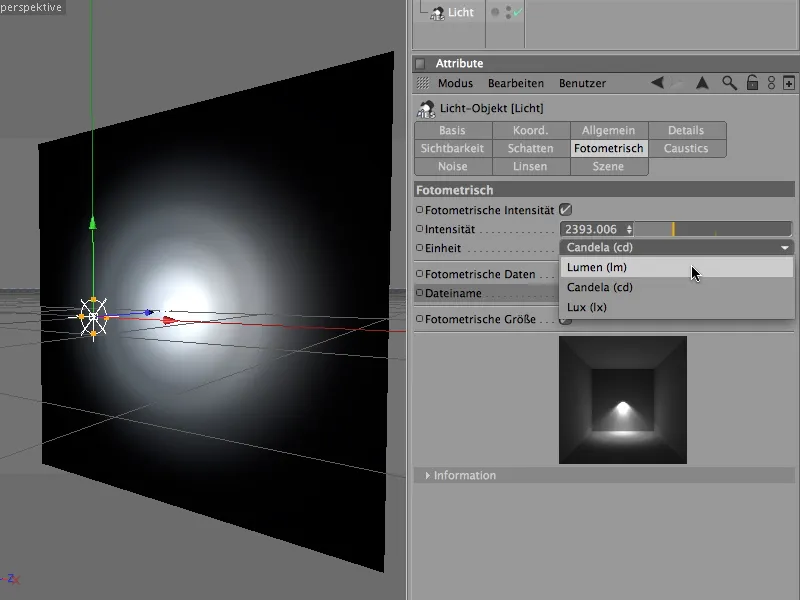
Ytterligare inställningsparametrar som är anpassade till verkligheten finns i fliken Allmänt för ljusobjektet. Här kan ljusets färg definieras inte bara genom de kända RGB-reglagen utan efter att ha expandering av färgfältet kan inställningen av ljusets färg också göras genom att ange färgtemperaturen.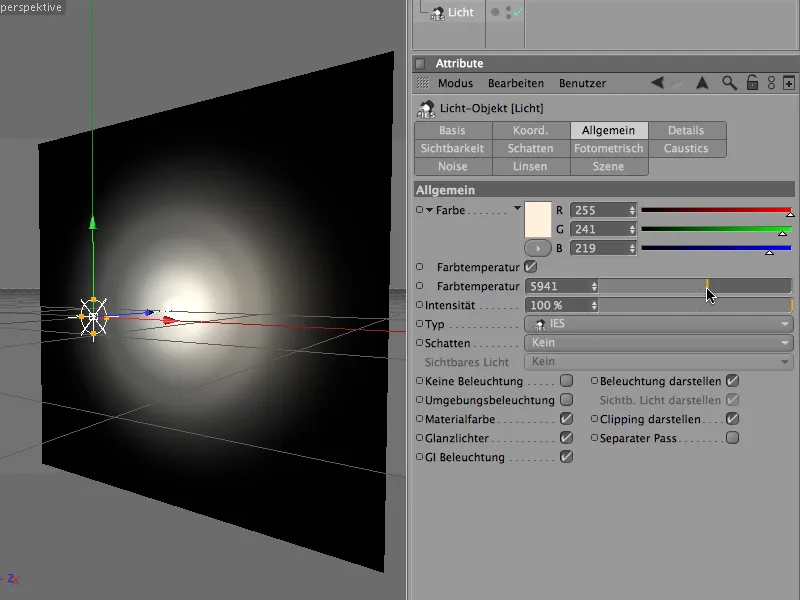
Förhandsgranska IES-data via innehållsbläddraren
Den som har förlorat överblicken över det många olika lampor eller IES-ljus väljer att skapa rätt IES-ljus genom en förhandsgranskning istället, väljer det bästa att gå via innehållsbläddraren under menyn Fönster.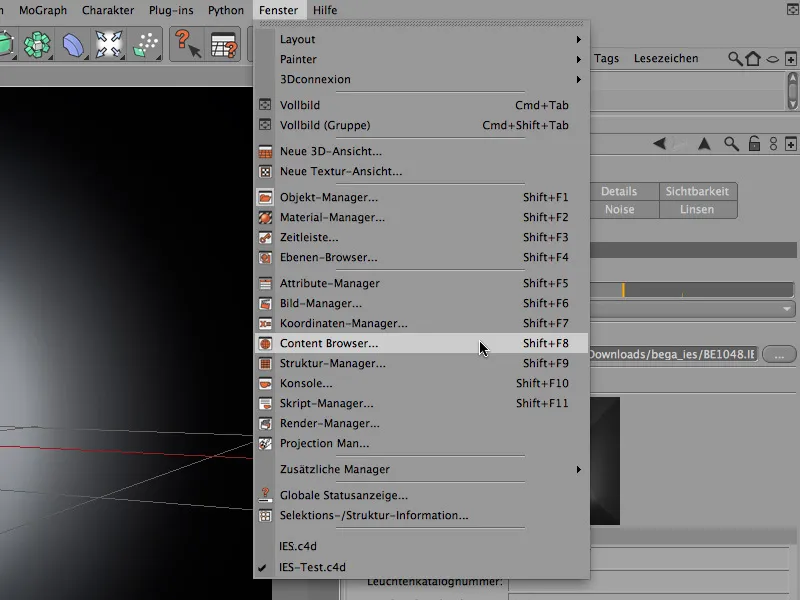
Genom navigeringsområdet på vänster sida i innehållsbläddraren letar man sig fram till mappen med IES-filerna och får i förhandsgransknings- eller valområdet direkt en bild av belysningsmöjligheterna hos IES-ljuskällan.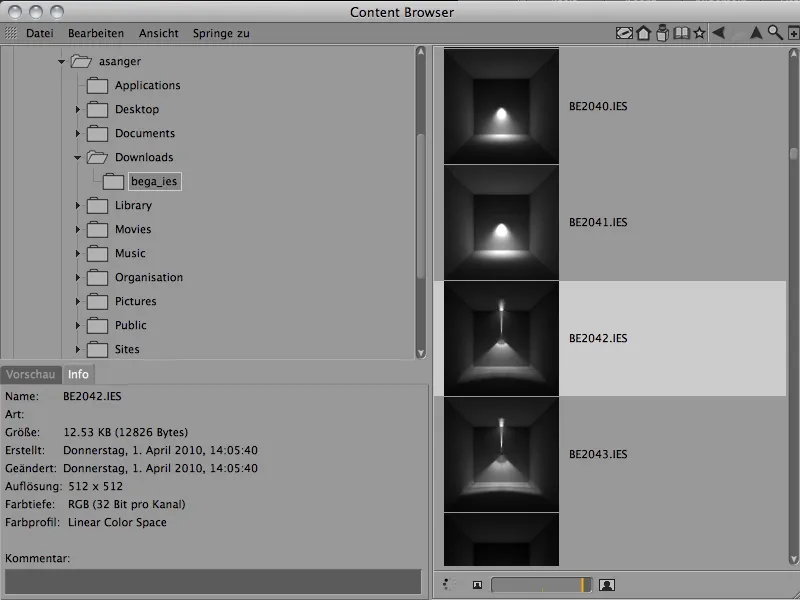
Enheter och IES-ljus
Som redan nämnts, arbetar CINEMA 4D Release 12 med riktiga enheter, som också påverkar och kan användas med IES-ljus. Det är viktigt att notera att det integrerade IES-ljuset beter sig som en vanlig objekt.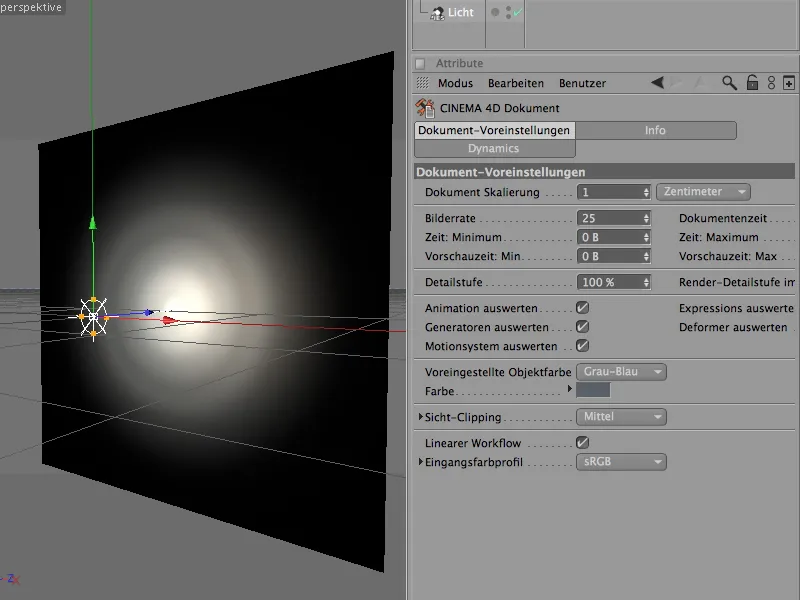
Om någon vill förstora hela scenen inklusive det inkluderade IES-ljuset, kan man också i efterhand använda kommandot Dokument skalera från Funktioner -menyn för att justera storleken.
Om någon behöver anpassa en redan skapad scen för att förbereda den för en verklig situation och även vill använda IES-ljus, bör man ändra dokumentets skalering innan man integrerar IES-ljusen.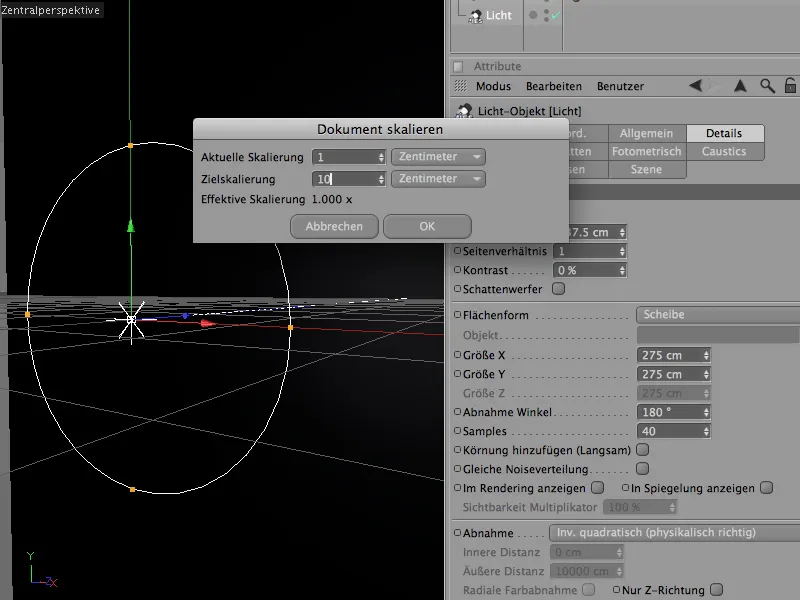
Ljuspreset
Precis som alla andra ljuskällor, kan ett IES-ljus endast simulera ljuset som genereras av armaturen eller lampan, eller belysningen som uppstår. När ljuskällan ska visas som en del av scenen i senare rendering, är det viktigt att modellera den aktuella lampan om tillverkaren av lampan inte tillhandahåller en 3D-modell.
Genom Content Browser tillhandahåller CINEMA 4D redan ett stort antal presets med lampor i olika utföranden - som en originaltroget 3D-modell med redan integrerat IES-ljusobjekt.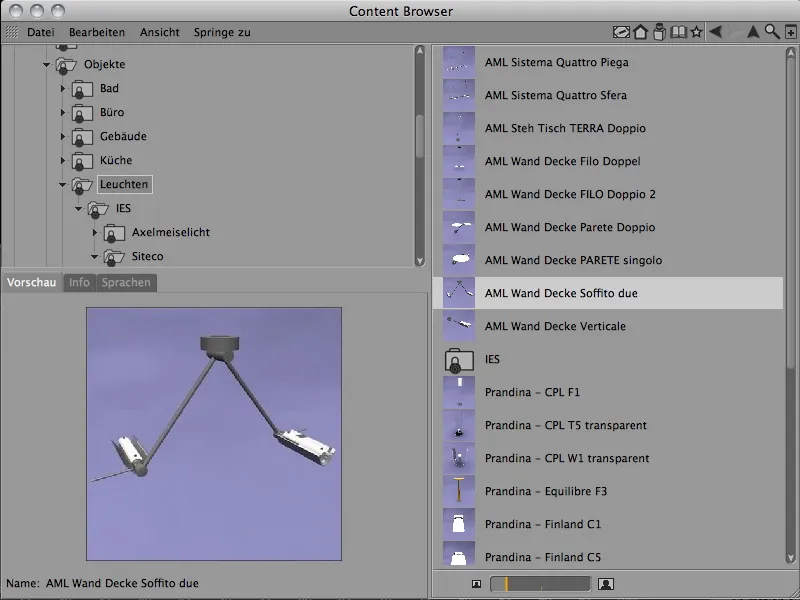
När den önskade lampan har valts och införlivats i scenen, kan den enkelt kontrolleras med den inbyggda XPresso-styrningen. I användardata av noll-objektet för lampan i objektgruppen finns alternativ för att slå på eller av lampan, dimmerfunktioner och inställningsmöjligheter för skuggtypen och -kvaliteten.